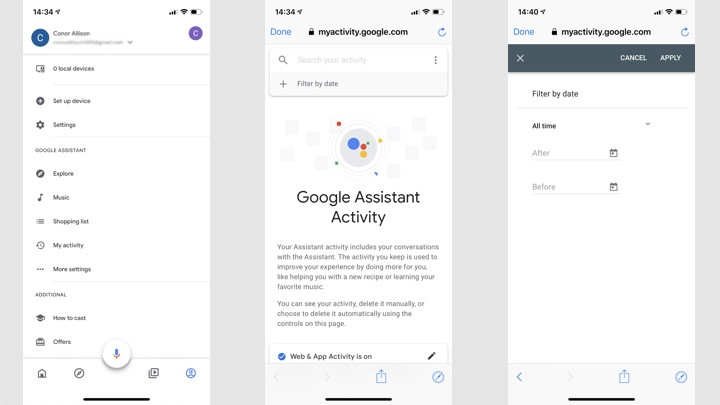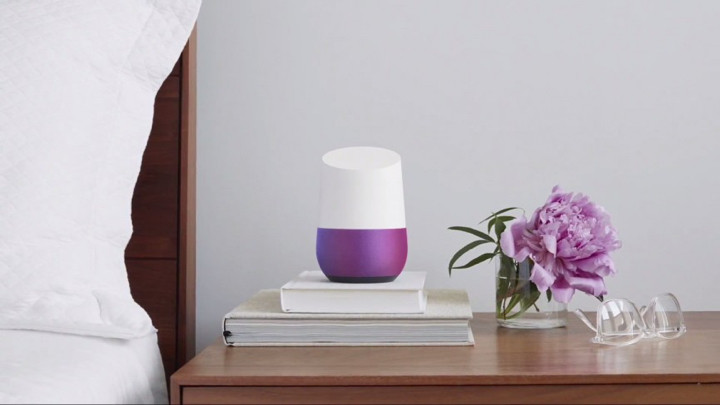Google Assistant röstinspelningar: Så här visar och raderar du data från Google Home
Sekretess i det smarta hemmet är ett hett ämne, med användare som blir alltmer intresserade av vilken data som spelas in och lagras av företag och röstassistenter, som Googles assistent.
Tack och lov, trots att Google spelar in din röstdata när du väcker den, har du avsevärd kontroll över vad som lagras.
Och i den här guiden kommer vi att beskriva hur du visar, lyssnar och tar bort Google Assistant-inspelningar.
Naturligtvis finns det en del personlig information som Google behöver för att göra sin serie smarta högtalare mer användbar, men nedan ger vi en steg-för-steg-guide för att förstå exakt vad du kan och inte kan kontrollera.
Du kan också använda det nya Google Assistant Guest Mode om du inte vill att inspelningar ska lagras.
Visa och radera Google Assistant-inspelningar
Google gör det ganska enkelt att komma åt Google Home-interaktioner, men hur mycket du tar bort är upp till dig.
Google låter dig nu ta bort enskilda inspelningar, radera mellan specifika datum eller ställa in ditt konto för att automatiskt radera efter en viss tid.
Radera inspelningar individuellt
1. Gå till Google Home-appen.
2. Tryck på din personliga ikon i det övre högra hörnet och välj sedan Min aktivitet.
3. Bläddra igenom historiklistan för att hitta en inspelning som du vill radera.
4. Tryck på de tre prickarna till höger om inspelningen och tryck på Ta bort
I den här listan visar Google en transkription av kommandot och dess svar. Det låter dig också spela upp ljudinspelningar, även om du förmodligen kommer att upptäcka att några kommer att gå förlorade på ditt konto och helt enkelt dyka upp som "Okänt röstkommando".
Radera inspelningar mellan specifika datum
1. Gå till Google Home-appen.
2. Tryck på din personliga ikon i det övre högra hörnet och välj sedan Min aktivitet.
3. I sökrutan högst upp trycker du på de tre prickarna på höger sida.
4. I rullgardinsmenyn trycker du på Ta bort aktivitet efter.
5. Detta tar dig till en ny skärm, där du kan radera allt från den dagen, igår, förra veckan, förra månaden eller hela tiden. Du kan också manuellt mata in datum du vill radera mellan.
Radera inspelningar automatiskt
Om du inte vill fortsätta att manuellt radera inspelningar som plockats upp av assistenten kan du också välja att ta bort din aktivitet automatiskt.
1. Gå till Google Home-appen.
2. Tryck på din ikon i det övre högra hörnet och välj sedan Min aktivitet.
3. Innan din ström av inspelningar trycker du på alternativet som säger Radera automatiskt.
4. Att behålla data tills du tar bort det är standardinställningen, men du kan välja att behålla antingen i 3, 18 månader eller 36 månader innan den försvinner automatiskt. Du kan också välja att inte ta bort något automatiskt.
Radera inspelningar med din röst
Att använda Google Home-appen är ett sätt att radera dina inspelningar manuellt, men du kan nu även zappa inspelningar genom att bara prata med din enhet.
Efter en automatisk uppdatering (som nu är tillgänglig på engelska, på väg till andra språk i november), kan användare be assistenten att radera historik med kommandon som "Hey Google, ta bort det senaste jag sa till dig" eller, "Hey Google, ta bort allt jag sa till dig förra veckan."
Behåller Google en kopia av raderade inspelningar?
När du tar bort objekt från Min aktivitet, som vi instruerade ovan, säger Google att de raderas permanent från ditt Google-konto.
Däremot indikerar Google också att de kan behålla tjänsterelaterade information om ditt konto, som vilka Google-produkter du använde och när, för att förhindra spam och missbruk och för att förbättra sina tjänster.
Vad händer med data om du avinstallerar Google Home-appen?
Eftersom alla dina inspelningar är länkade till ditt Google-konto spelar det ingen roll om du avinstallerar Google Home-appen, slutar använda din enhet eller, som Google själv beskriver, tar bort ditt konto.
Allt som finns i avsnittet Min aktivitet kommer att finnas där tills du har tagit bort det – eller inte.
Fler Google Assistant-guider
- Så här ändrar du Google Assistant-röst
- Så här ställer du in Voice Match med musik- och filmtjänster på Google Home
- Hur man styr Sonos med Google Assistant
- Hur man ringer röstsamtal på Google Homes smarta högtalare
- Hur man lägger till och styr lampor och enheter med Google Assistant
- Så här parar du din Google Home med bättre ljudande Bluetooth-högtalare